說明書 PIONEER DEH-1690
Lastmanuals提供軟硬體的使用指南,手冊,快速上手指南,技術資訊的分享,儲存,與搜尋 別忘了:總是先閱讀過這份使用指南後,再去買它!!!
如果這份文件符合您所要尋找的使用指南, 說明書或使用手冊,特色說明,與圖解,請下載它. Lastmanuals讓您快速和容易的使用這份PIONEER DEH-1690產品使用手冊 我們希望PIONEER DEH-1690的使用手冊能對您有幫助
Lastmanuals幫助您下載此使用指南PIONEER DEH-1690

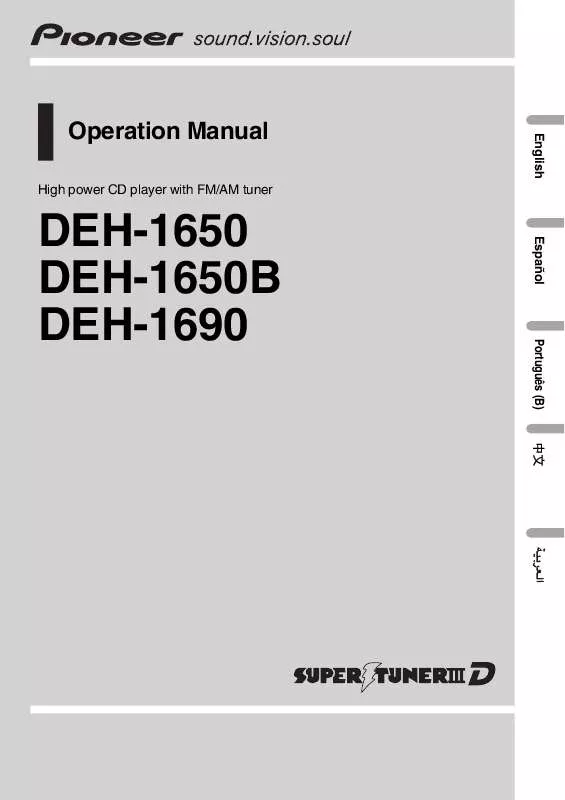
您也可以下載以下與您要搜尋的產品相關的手冊
 PIONEER DEH-1690 INSTALLATION (1704 ko)
PIONEER DEH-1690 INSTALLATION (1704 ko)
 PIONEER DEH-1690 INSTALLATION (1704 ko)
PIONEER DEH-1690 INSTALLATION (1704 ko)
手冊摘要: 使用說明書 PIONEER DEH-1690
在使用指南中有清楚的使用說明
[. . . ] [. . . ] SpeedUpMyPC 快速入門 SpeedUpMyPC 整合了各種專業工具以大幅提高電腦效能。 本指南有 助於您安裝產品並提高電腦速度。
下載和安裝 SpeedUpMyPC 下載和安裝 SpeedUpMyPC 通常需要不到一分鐘。 • 您可以透過以下連結下載 SpeedUpMyPC: http://www. uniblue. com/software/speedupmypc/ • 在頁面載入後,請按「立即下載」按鈕。 將讓您選擇儲存下載檔案。 按「儲存」,下載完成 後,找到 . exe 檔案並按兩下其圖示以啟動安裝精靈。 • 請遵循精靈的指引完成安裝過程。 介面概覽
1. 導航面板:按一下在主要介面類別之間 導航。 2. 左側功能表: 選定的介面類別內包含的 子功能表。 各選項連結到不同畫面。 3. 註冊按鈕: 按此按鈕註冊產品並解鎖所 有功能。
首次執行 SpeedUpMyPC 您是否已購買 SpeedUpMyPC? 如果沒有,您仍可執行該程式以確定降低電腦速度的系統缺陷。 在購買和註冊後,您還能提高電腦速度。 購買 SpeedUpMyPC • 要購買 SpeedUpMyPC,請按免費掃瞄版本左下角的「立即註冊」按鈕。 這會彈出一個快顯視 窗,其右下角有一個「線上購買」按鈕。 按「線上購買」按鈕,將出現一個網頁瀏覽器視窗。 • 在瀏覽器視窗中,按「立即購買」按鈕前往購買頁面,在此您可以將產品加入購物車。 這樣會 轉至一個頁面,在此您可以輸入購買詳情並完成交易。
SpeedUpMyPC 快速入門
www. uniblue. com
註冊 SpeedUpMyPC • 購買後,您將透過電子郵件收到一個序號,註冊時需要將其輸入產品。 要存取序號輸入視窗, 可以按所有畫面左下角的「立即註冊」按鈕。 • 在「輸入序號」欄位插入序號並按「立即啟動」。 序號應該以字母 SP 開頭,並且採用以下格 式,其中 X 代表一個字元: SP-XXXXX-XXXXX-XXXXX-XXXXX-XXXXX-XXXXX。 其他註冊方式 • 要進行註冊,SpeedUpMyPC 需要連線到 Uniblue 伺服器。 如果無法建立連接,快顯視窗會提 示您檢查網際網路連接、防火牆和 proxy 設定,然後透過 Uniblue 網站向您提供一個手動啟動 程式的選項。 • 如果在檢查設定後,您仍不能啟動產品,則請按「在 Uniblue 網站上手動啟動」文字。 這將啟 動連結至其他特別啟動方式頁面的瀏覽器視窗。 請仔細遵循此頁的說明以完成註冊。 掃描降低電腦速度的問題 • 根據預設值並且在註冊前,SpeedUpMyPC 會在啟動後自動開始掃瞄。 如果掃描沒有自動開 始,請按「概覽」畫面的「掃描」按鈕。 • 完成掃描後,程式將在不同類別下顯示已發現會降低電腦速度的問題數量。 這些問題可透過執 行特定的改進得以解決。 要查看執行的改進集清單,請按藍色下劃線顯示的類別名稱。 提高電腦速度 • 根據預設值,SpeedUpMyPC 將執行完整系統加速、執行速度工具和系統調整並清除垃圾檔 案。 要開始加速過程,請按畫面右下角「修正問題」按鈕。 執行選擇性加速 • 您可在掃描結果中取消選擇某些改進,以在加速過程中略過這些改進。 要這樣做,請按藍色 下劃線顯示的調整類別名稱。 列出的改進左側有一個核取方塊。 只需取消勾選要略過的改進 即可。 系統最佳化說明 SpeedUpMyPC 透過將改進分為以下三類來提高電腦的速度: 1. 速度工具 2. 系統調整 3. 垃圾檔案刪除
SpeedUpMyPC 快速入門
www. uniblue. com
速度工具是甚麼? 速度工具是在 SpeedUpMyPC 執行時可用於部署的改進。 每種速度工都具有特定的用途。 CPU 管理員: 處理程序可能因處理過多系統資源而產生諸多問題。 CPU 管理員可以在處理程序 失去控制前調整其優先順序來預防此類事件的發生。 主動式縮圖產生器: 根據某些設定,每次開啟圖像資料夾時,Windows 都會生成用於預覽的圖片 縮圖。 在主動式縮圖產生器開啟的情況下,存取資料夾時電腦將執行一次性縮圖產生過程,並將 相關資料儲存至 Windows 系統資料夾。 此後,將快速擷取而非產生縮圖。 開始功能表軟體加速器: 「開始」功能表軟體加速器透過預計使用者和預載資料至記憶體,來提 高從「開始」功能表啟動程式的速度。 軟體啟動推進器: 在程式啟動後,啟動推進器會控制額外系統資源來減少啟動時間。 系統調整是甚麼? 系統調整是指在按「修正問題」按鈕時發生的一次性變更。 儘管有許多不同類型的系統調整, 但我們可將它們歸為三類: 系統資源調整透過切斷未用服務或改進系統資源分配來釋放系統資源。 網際網路或網路調整可最佳化網路和瀏覽器設定,以提高速度和效率。 視覺效果調整可最佳化 Windows 視覺效果,以提高速度。 垃圾檔案是甚麼? 在使用電腦期間電腦上會累積垃圾檔案,佔據硬碟空間並降低電腦速度。 掃描後,您可按垃圾檔 案連結以瞭解 SpeedUpMyPC 已將哪些檔案確定為垃圾檔案準備移除。 高級支援 • 我們的高級支援服務由專門的客戶關懷與技術支援專員提供。 更多資訊,請造訪我們的 支援中心。 常見問題 • 支援網站還包含有用的常見問題部分。
SpeedUpMyPC 快速入門
www. uniblue. com [. . . ] [. . . ]
放棄下載這份使用手冊 PIONEER DEH-1690
Lastmanuals提供軟硬體的使用指南,手冊,快速上手指南,技術資訊的分享,儲存,與搜尋
在任何的情況下, Lastmanuals都沒有任何的責任: 如果您所搜尋的文件結果是不存在的,不完整的,不是您的母語的, 或是型號或語言與描述不符. Lastmanuals不提供翻譯的服務
如果您接受這份合約內容, 請在閱讀完此約後,按下“下載這份使用手冊”, 下載PIONEER DEH-1690手冊的過程馬上開始.
